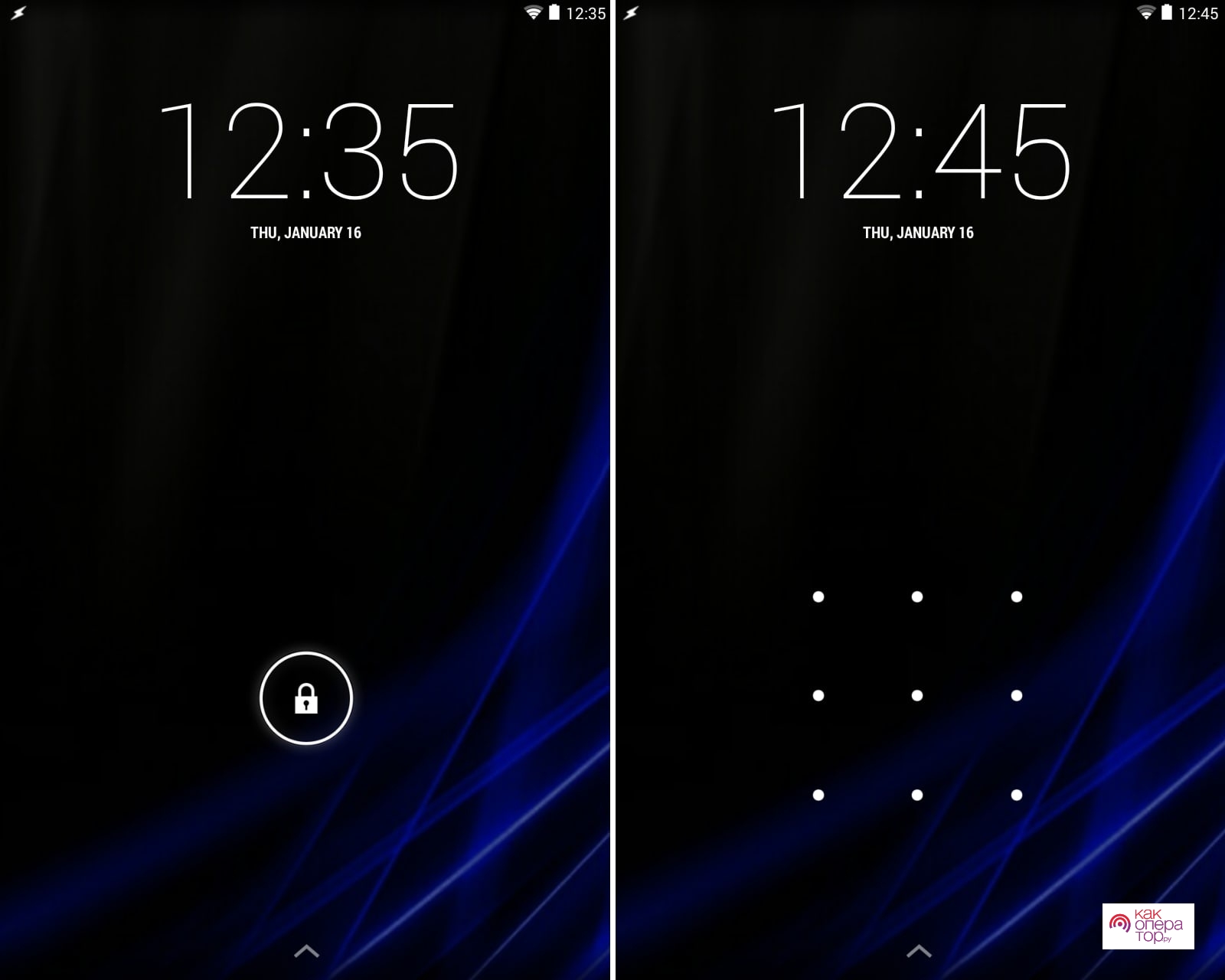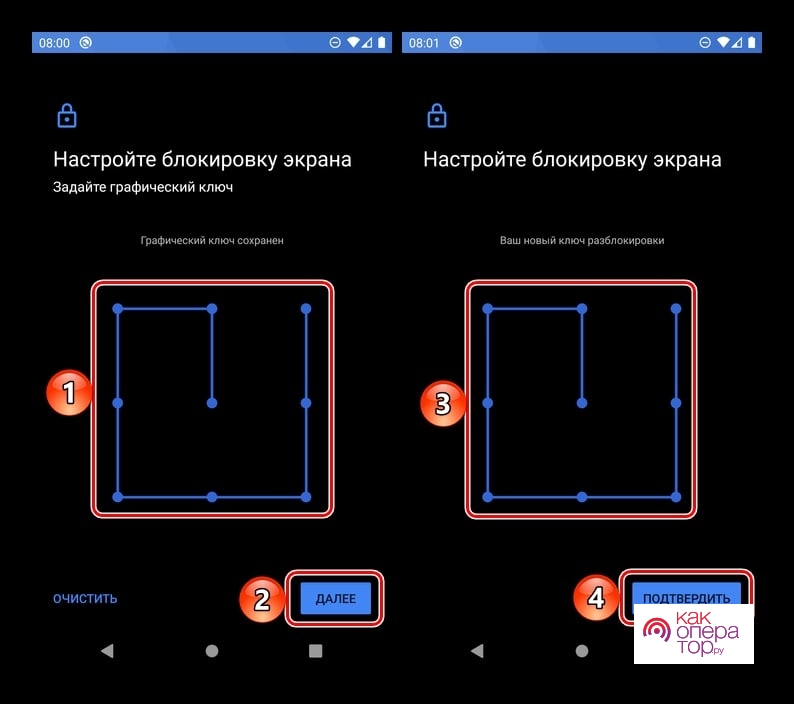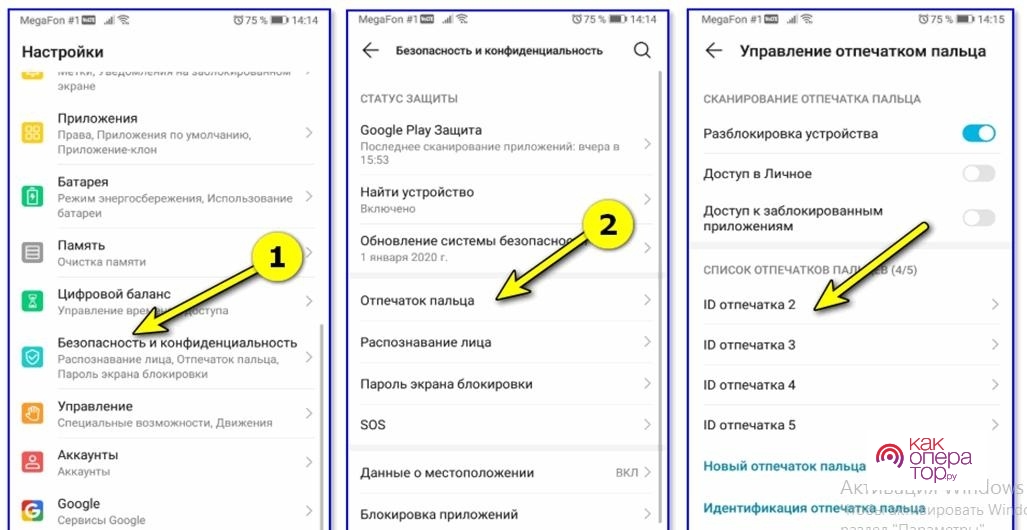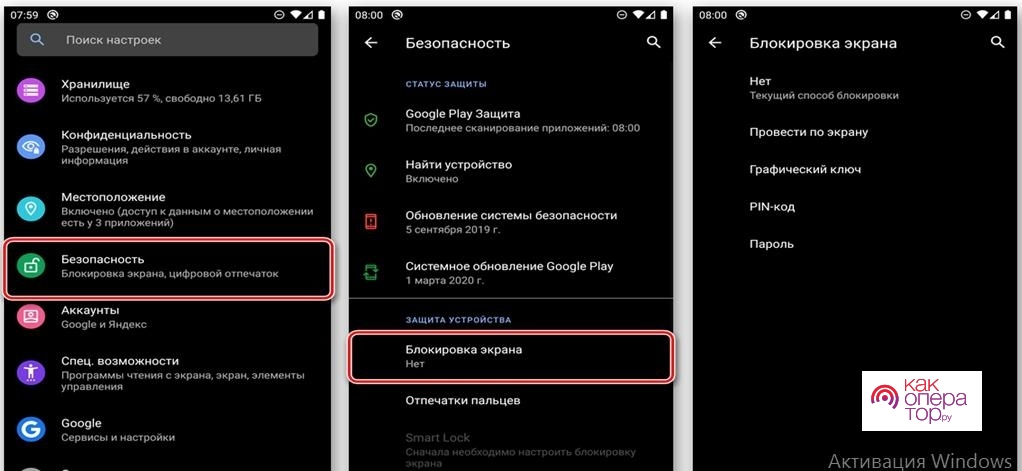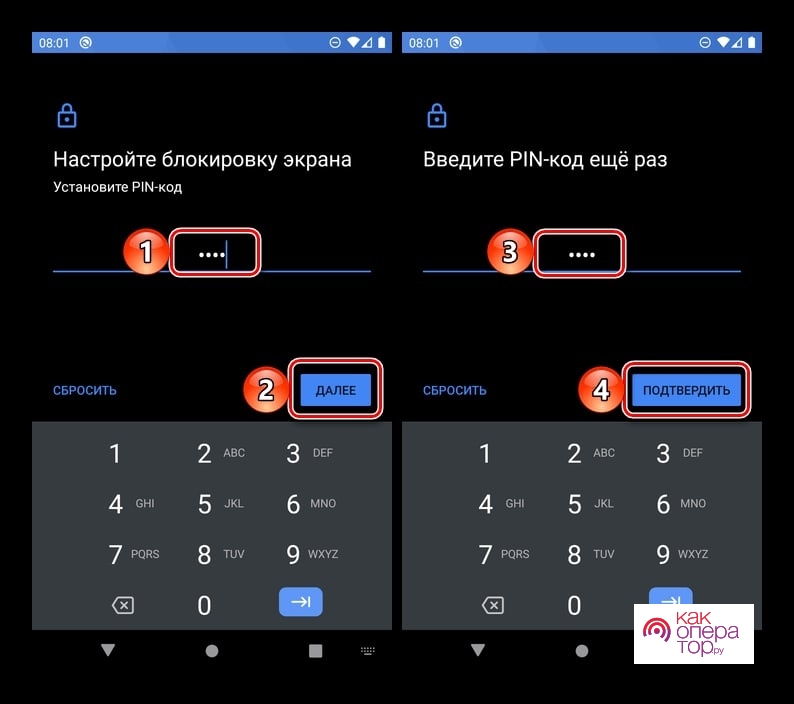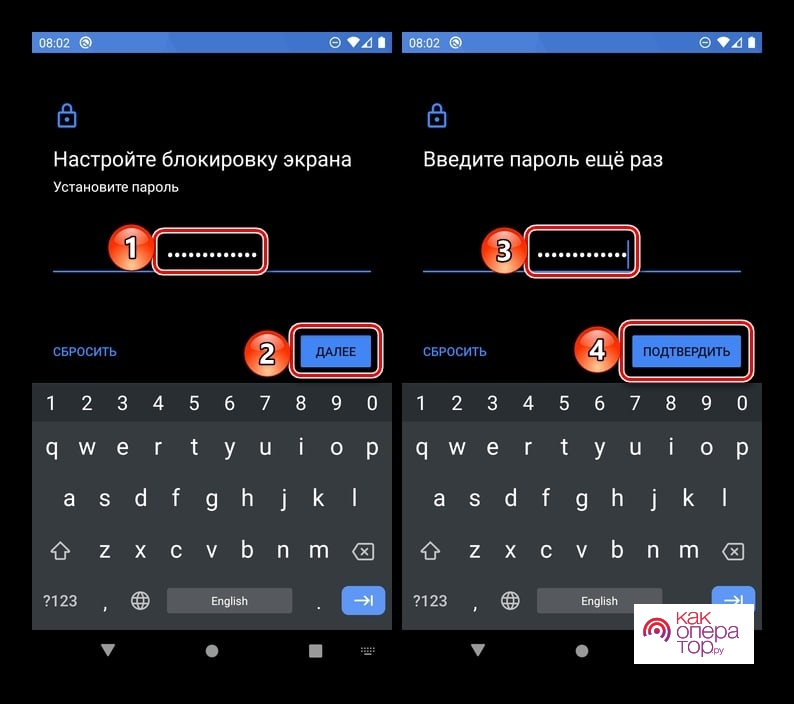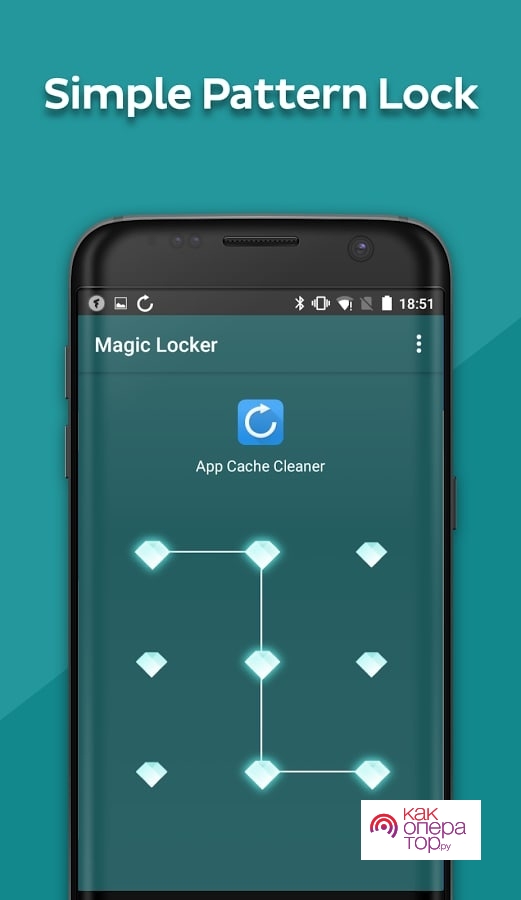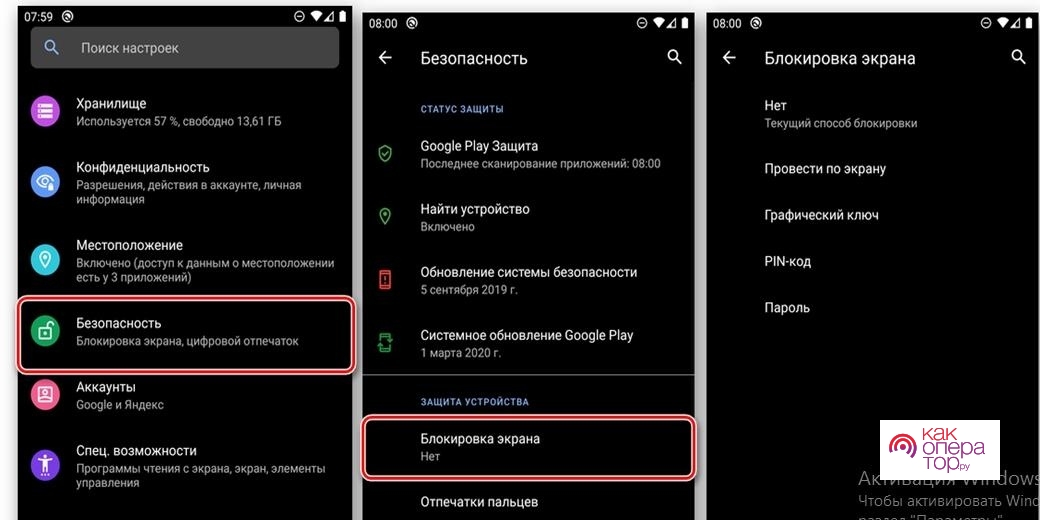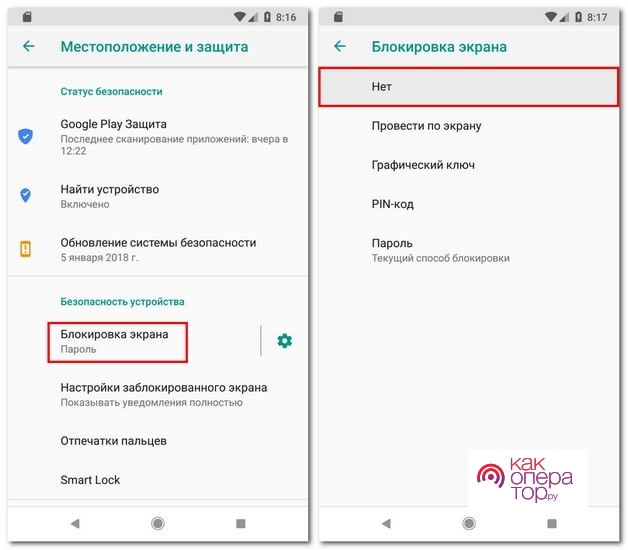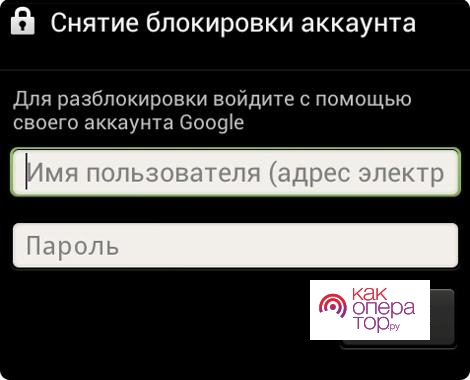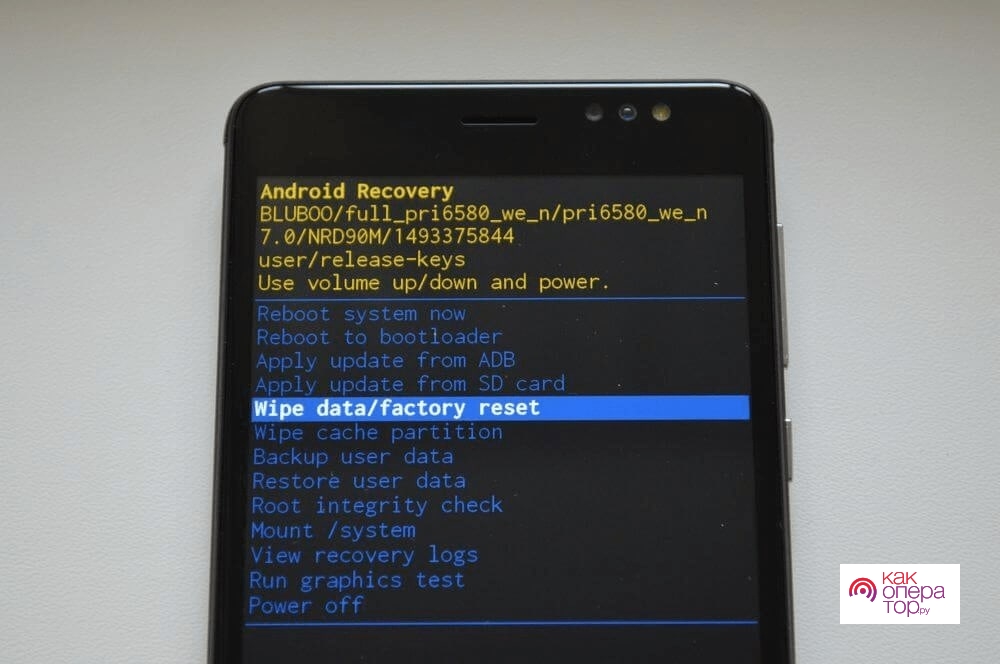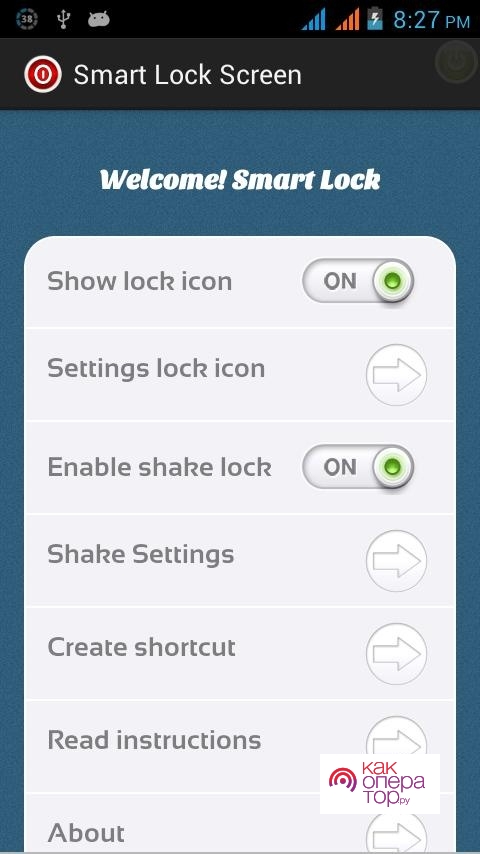Каждый пользователь имеет на своем устройстве информацию, которую не должны видеть другие люди. Такие данные не предназначены для посторонних глаз. Именно поэтому разработчики Андроид создали специальные функции, чтобы защитить информацию – различные методы блокировки экрана на Андроид. Существуют встроенные способы и дополнительные, которые можно установить при помощи программ. Стоит подробнее разобраться в том, как включить блокировку, тем самым сохранить все свои данные.
Как включить блокировку экрана на Android
При первой активации Андроида пользователи могли замечать, что телефон можно разблокировать простым свайпом по экрану. Однако данный способ не может защитить данные должным образом. Поэтому на операционной системе Андроид разработано огромное количество способов для блокировки инфы. Это может быть как отпечаток пальца, так и пароль.
Для установки любого метода необходимо обратиться к настройкам телефона, выбрать вариант и адаптировать его наиболее удобным способом. Заблокированное устройство в любом случае лучше, чем незащищенное. Стоит рассмотреть самые популярные способы подробнее.
Графический ключ
Первый способ защиты – это использование графического ключа. Он считается самым распространенным, так как не на всех устройствах можно установить датчик отпечатка пальца, а запоминать числовое значение труднее.
Суть метода такова: пользователь составляет определенный рисунок в сетке – точках, который в дальнейшем он должен повторить для разблокировки экрана. Для настройки способа необходимо:
- Открыть на телефоне Android настройки;
- После этого перейти в категорию «Безопасность»;
- Выбрать вариант «Блокировка»;
- Далее активировать «Графический ключ»;
- Из точек изобразить фигуру – рисунок;
- После ввести рисунок повторно;
- Согласиться с условиями устройства.
Для того, чтобы правильно ввести ключ, дано всего 5 попыток. После этого телефон предлагает пользователю восстановить доступ к телефону через учетную запись Google. Если же пароль введен неправильно более 5 раз, то устанавливается время, по истечению которого можно повторно ввести ключ (как правило, это 1 минута, далее время увеличивается).
Плюс такого метода в том, что рисунок запомнить достаточно просто, а также доступно большое количество вариация (более 14 тысяч). Его стоит использовать тем, кто не может запомнить числа или же у кого нет специального отпечатка пальца.
Отпечаток пальца
Для того, чтобы сделать вход в устройство наиболее безопасным, можно установить отпечаток пальца. Не на всех устройствах есть специальный сенсор, который распознает уникальный рисунок линий на руке, но если он имеется, то стоит использовать его возможности.
Данный вариант удобный, так как не нужно запоминать никакие комбинации, в том числе числовые значения. Минус заключается в том, что сканер может сломаться, но в любом случае его можно заменить, если обратиться в ремонтный сервис.
Если на телефоне есть такой сенсор, то настроить его максимально просто:
- Переходим в настройки Андроида;
- После этого переходим в пункт с безопасностью и конфиденциальностью;
- Выбираем пункт с отпечатком пальца;
- Активируем опцию, передвинув ползунок вправо, чтобы создать несколько отпечатков пальца;
- В дальнейшем с их помощью можно будет включать смартфон.
Если пользователь не верит, что такой способ полностью обезопасит данные, то можно установить дополнительный способ блокировки экрана, например, пароль или же шифр.
PIN-код
Если пользователь лучше запоминает цифры, то данный вариант ему точно понравится. Использование PIN – кода облегчит пользовательскую жизнь, так как ему нужно запомнить комбинацию из 4 чисел. Для установки и активации данного способа необходимо сделать следующее:
- Входим в настройки;
- Переходим в раздел с безопасностью;
- Активируем категорию «Блокировка экрана»;
- Выбираем способ защиты с пин-кодом;
- После этого вбиваем 4 цифры, которые будут являться ключом к устройству;
- Вводим комбинацию повторно;
- Выбираем режим, чтобы способ блокировки отображался только на экране при входе.
Минус в том, что достаточно просто забыть код из цифр. В таком случае необходимо повторно снимать блокировку при помощи входа в аккаунт Google.
Пароль
Данный вариант считается самым вариативным, так как составить можно бесконечное количество комбинаций. Суть в том, что необходимо составить пароль, который будет состоят из минимум 4 символов. Максимальное значение – 17 символов. Также можно использовать числа, буквы на разном регистре. Количество возможных вариаций заходит за 1 миллион.
Подобрать действительно правильный пароль очень сложно, это не могут сделать даже специализированные утилиты. Чтобы задать пароль для системы, необходимо следующее:
- Войдите в меню настроек;
- Перейдите в пункт с блокировкой экрана;
- Далее выберете пункт с паролем;
- Введите заранее подобранную комбинацию;
- Подтвердите ввод при помощи повторного набора символов;
- Подтвердите установку при помощи клика на «Ок».
Таким образом можно легко и просто установить один из самых надежных способов блокировки данных и телефона.
С помощью приложения
На телефоне Андроид можно установить не только заводские методы блока, но и также дополнительные, которые доступны при скачивании в Плей Маркете. Стоит разобрать самую популярную утилиту – Magic Locker, а также на её примере посмотреть, как работают подобные программы:
- Установите приложение при помощи Play Market, после чего активируйте её;
- Далее необходимо прочитать несколько страниц информации, перейдите на страницу «Выполнить с помощью», а далее выберете приложение из списка;
- Откройте меню настроек, выбирайте удобный вариант защиты.
Не стоит скачивать программы из недостоверных источников, в том числе из интернета на непроверенных сайтов. Там могут быть вирусы, которые похитят пользовательскую информацию.
Также в данной программе можно использовать вибрацию, кнопки меню. Она позволяется также настроить экран блокировки по собственному желанию.
Как изменить способ блокировки
Если по прошествии определенного времени пользователь понял, что привычный способ блокировки экрана ему не нравится, то он может его изменить. Все достаточно просто, для этого необходимо сделать следующее:
- Откройте настройки;
- Перейдите в пункт безопасности;
- Выберете пункт с категорией блокировки смартфона;
- Далее выбираете оптимальный вариант из предложенных;
- Заменяете его, повторно введя тот пароль, который был установлен.
Таким образом, можно достаточно быстро и легко установить нужный пароль, изменить привычный способ блокировки при необходимости.
Как отключить блокировку экрана
Иногда блокировка экрана может доставлять значительные неудобства, именно поэтому возникает желание отключить её. Сделать это так же просто, как и установить её. Чтобы отключить защиту смартфона Андроид, необходимо сделать следующее:
- Зайдите в настройки телефона;
- После чего выберете раздел «Безопасность»;
- Во вкладке «Блокировка главного экрана телефона» кликните на пункт «Нет»;
- Сохраните изменения.
После этого получить доступ к содержимому устройства будет достаточно просто сразу после его активации.
Если забыл пароль или ключ
Что же делать в том случае, если установил свежий пароль, но забыл его? Это нормальная ситуация, когда пользователи после постоянной смены пароля на устройстве забывают основной ключ. Существует несколько вариантов, как получить доступ к телефону:
- Использовать профиль от Google. После 5 раза ввода неправильного пароля появляется окно с именованием «Забыли пароль?». После клика на данную кнопку пользователю предлагается войти в аккаунт от Гугл и восстановить пароль при помощи ввода персональных данных. Этот способ позволяет не только поменять пароль, но и восстановить доступ к данным;
- Hard Reset. Это жёсткий способ смены пароля на устройстве. Использование полной перезагрузки поможет не только восстановить пароль, но и полностью стереть все данные с устройства. Для того, чтобы использовать данный способ. Необходимо зажать клавиши уменьшения громкости и питания, после чего в меню перейти в раздел «Clean Flash» и подождать минуту. Все пользовательские данные удаляться, телефон перейдет в заводское состояние.
Обратите внимание! Использование полной перезагрузки удаляет все данные с телефона. использовать данный метод нужно только в том случае, если ранее все данные были сохранены на облако.
Также альтернативный вариант – перепрошивка телефона, но использовать его могут только профессионалы, те, кто разбираются в механизмах устройства.
Бонус: ТОП лучших приложений для блокировки экрана
Многие пользователи устройств на системе Андроид отдают предпочтения встроенным способам блокировки экрана. Но если человек хочет получить дополнительные функции, то ему стоит скачивать программы. Приложения также дают возможность выбрать заставку на экран блокировки, использовать вибрацию и так далее.
Ниже представлены составленный список приложений, исходя из рейтинга.
| Наименование | Описание | Рейтинг |
| Smart Lock Screen | Отличная и бесплатная программа, с помощью которой можно не только защитить пользовательские данные, но и кастомизировать главный экран устройства. Можно менять цвета и размеры шрифтов на экране, устанавливать яркие обои на тачскрин, выбирать темы из галереи телефона, настроить окно уведомлений. | ★★★★★ |
| ZUI Locker | Еще одно интересное и красивое приложение. Если заглянуть в отзывы, то многие хвалят программу за то, что благодаря ей можно легко и просто настроить блокировку, большое количество тем и функций, надежная защита данных. Пользователю после установки необходимо предоставить права. Это необходимо для того, чтобы программа полностью смогла менять вид экрана телефона. После всех настроек пользователь получает внешний привлекательный вид, интересный дизайн. | ★★★★★ |
| SnapLock | Заключительная программа, которая позволяет пользователю анализировать самые часто используемые программы, после чего выводить их на главный экран отображать красиво уведомления на экране, выбрать интересную тему и стиль оформления, устанавливать картинки из галереи, совмещать различные версии операционных систем. Также достойная программа. | ★★★★★ |
Таким образом, пользователь может использовать не только системные утилиты, но и дополнительные, которые смогут легко и просто оживить внешний вид телефона, экрана. Заходить в телефон будет в разы приятнее. Пользователь сам выбирает, какой способ использования ему ближе.